Ci sono volute tre settimane, ma alla fine eccolo qui, la versione riveduta e corretta di GoldHEN racchiude un payload All in One per console PlayStation 4 e PlayStation 4 Pro jailbroken.
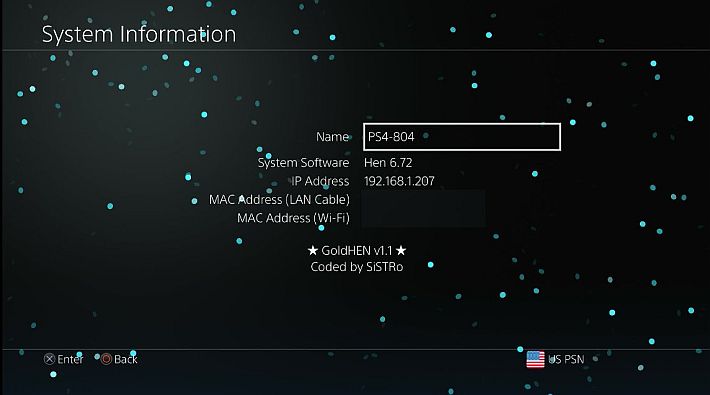
L’archivio contiene 6 diversi payload *.bin, uno per ogni firmware “sensibile”, per utilizzarli basta iniettare il payload a seconda del firmware installato sulla console.
GoldHEN v1.1 by SiSTR0 (FW 5.05, 6.72, 7.0x and 7.5x)
Main features in the system software update
✅This system software update improves system performance.
✅FW 7.50 and 7.51 are now officially supportedhttps://t.co/sMEqCEutTSMajor thanks to all the testers involved. pic.twitter.com/2FuTZ309ai
— Joon (@Joonie86) April 9, 2021
Un solo payload vi permetterà di attivare l’homebrew enabler (HEN), il Debug Settings, supporto VR, Remote Package Installer, supporto Rest Mode, supporto per HDD esterni (ufficiale o meno), supporto per il debug dei trofei, patch sys_dynlib_dlsym e tantissimi altri (lista completa nel Tweet poco sopra).
Per iniettare il payload attraverso netCat GUI si consiglia di utilizzare l’exploit di Sleirsgoevy che potrete raggiungere visitando questo indirizzo dal browser web della console: https://sleirsgoevy.github.io/ps4jb2/
Caratteristiche
- Homebrew Enabler.
- Debug Settings.
- Supporto VR.
- Remote Package Install.
- Supporto Rest Mode.
- Supporto HDD esterni.
- Supporto ufficiale del formato HDD esterno
- Supporto per il debug dei trofei.
- Patch sys_dynlib_dlsym.
- UART Enabler
- Never Disable Screenshot
- Remote Play Enabler
- FTP persistente sulla porta 2121 (supporto Rest Mode).
- FW Update Block
Aggiornamento firmware
[stextbox id=’alert’]Attenzione: Non eseguite l’aggiornamento del sistema dalle normali impostazioni della console PlayStation 4.[/stextbox]
- Formattare la pendrive in exFAT attraverso un qualsiasi programma del PC, potrete anche scegliere di utilizzare lo strumento di formattazione integrato in Windows. Successivamente create al suo interno una cartella e rinominatela in
PS4. All’interno di questa stessa cartella, createne un’altra e chiamatelaUPDATE. - Scaricate il firmware desiderato da questo collegamento (ricordatevi di controllare SEMPRE il codice HASH MD5). Rinominate il file scaricato in
PS4UPDATE.PUPe inseritelo nella cartellaUPDATE. - Ora collegate la pendrive alla porta USB più vicina al lettore della PlayStation 4, e dalla Modalità provvisoria selezionate la terza opzione Aggiorna software di sistema.

Guida modalità provvisoria
- Da console spenta, premere e tener premuto il pulsante di accensione della console.
- Appena toccato il pulsante, la console emetterà un segnale acustico.
- Dopo alcuni secondi, verrà emesso un altro segnale acustico.
- Rimuovere il dito dal pulsante di accensione frontale.
- Collegare il controller DualShock 4 con il cavo in dotazione e premere il tasto PS.
Bloccare gli aggiornamenti automatici
La console scarica e installa in automatico gli aggiornamenti più recenti, vedremo dunque come disattivare il download del software di sistema.
- Su PlayStation 4 andare su [Impostazioni] > [Sistema] > [Download automatici], da qui togliere il segno di spunta su tutte le voci presenti all’interno del menu.
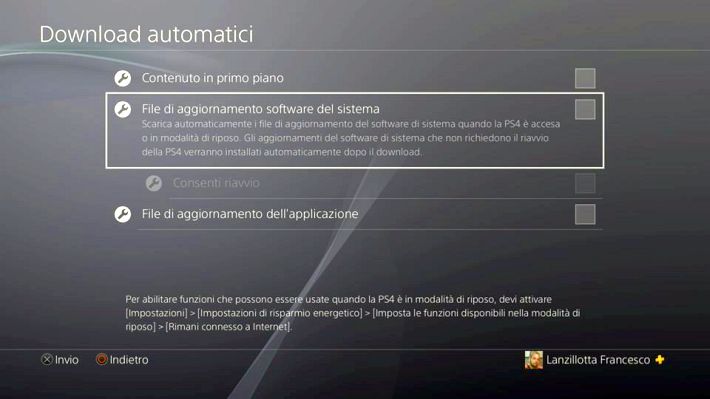
- Successivamente deselezionate anche la voce [Resta connesso a Internet] in [Impostazioni] > [Impostazioni di risparmio energetico] > [Imposta le funzioni disponibili nella modalità di riposo].
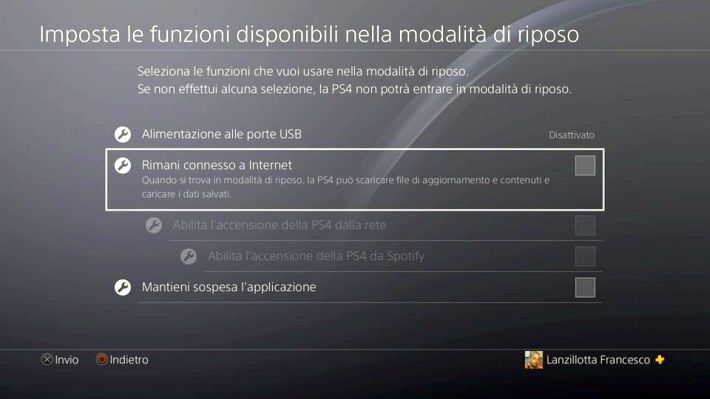
Changelog
- Questo aggiornamento del software di sistema migliora le prestazioni del sistema.
- I firmware 7.50 e 7.51 ora sono ufficialmente supportati.
Download: GoldHEN v1.1 by SiSTR0
Download: Netcat GUI
Fonte: twitter.com



![[Scena PS4] Rilasciato PPPwnUI 3.30a Mod by Aldostools](https://www.biteyourconsole.net/wp-content/uploads/PPPwnUI1-1-238x178.webp)


![[Scena PS4] Rilasciato PPPwnUI 3.30a Mod by Aldostools](https://www.biteyourconsole.net/wp-content/uploads/PPPwnUI1-1-100x75.webp)


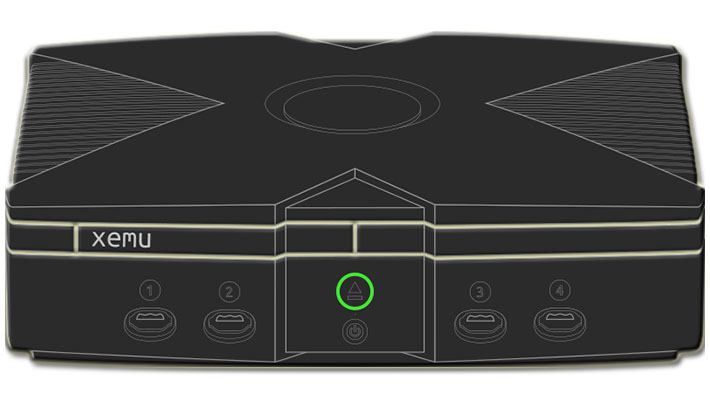
![[Scena PS3] Rilasciato Control Console API v2.70 rev4](https://www.biteyourconsole.net/wp-content/uploads/ccapii1.jpg)

Che Percentuale di successo ha su FW 7.xx?
Se non hanno cambiato l’exploit nel webKit credo sempre del 10%, tuttavia non dovrebbe crashare più una volta eseguito
ho la versione 8.03 per me non ci sono speranze devo attendere vero?
purtroppo si
Ciao Una Domanda per farre il exploit goldne hen si deve togliere il externo del memorie USB?
Perche se la toglio non funziona non sa legere i usb invece se la laschio funziona ma ci vouele molto tempo per farre il breack perche?